# Documentação SUAP EDU: Professor/Lançar Nota de Conselho de Classe - SUAP EDU
## Considerações Iniciais
Este tutorial orienta como editar as notas de conselho dos alunos.
Somente os alunos do técnico possuem opção de lançamento de Nota de Conselho de Classe.
## Acessar o diário no SUAP
Primeiramente, acesse o diário desejado. Caso queira instruções de como acessar o diário, clique **[aqui](https://ntic.ifs.ifsuldeminas.edu.br/wiki-publico/index.php/Acessar_Di%C3%A1rio_-_SUAP_EDU "Acessar Diário - SUAP EDU")** e acesse o tutorial contendo as instruções.
## Alterando Etapa e Selecionando aba "Registro de Notas/Conceitos"
Na tela do diário, altere a etapa para **"Etapa Final"** e selecione a aba **"Registro de Notas/Conceitos"Em seguida, para acessar a tela <b>"Turmas"**, siga as instruções abaixo e observe a **Figura 1**:
1\. Clique na **"Etapa Final"**;
2\. Selecione a aba **"Registro de Notas/Conceitos"**;
**Figura 1:** Alterando Etapa e Selecionando aba "Registro de Notas/Conceitos".
[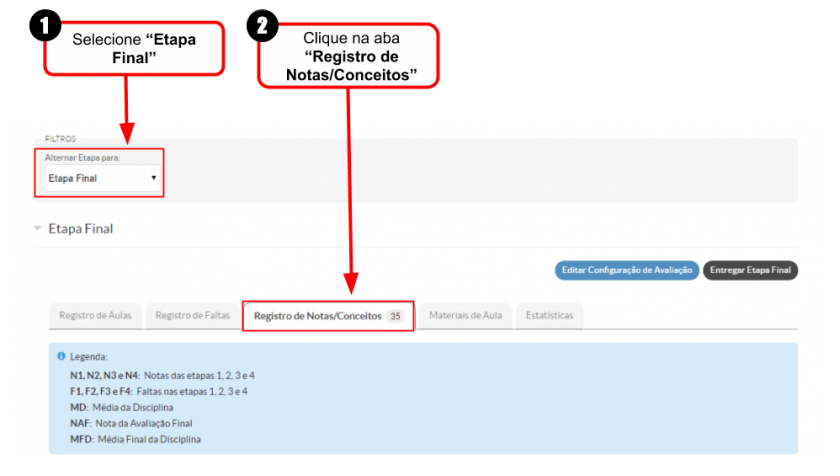](https://wiki.ifpe.edu.br/uploads/images/gallery/2019-10-Oct/Lan%C3%A7ar_nota_de_Conselho_de_Classe_-_1.png)
## Lançando notas
No lançamento da nota do exame final do aluno, já será possível inserir a nota de conselho e por conseguinte a situação do aluno poderá mudar o seu status. **Figura 2**:
Ex: se o aluno estiver com uma situação de reprovado e obtiver nota de conselho maior ou igual à média ele terá o seu status mudado para aprovado.
Caso seja necessário a alteração da nota posteriormente a entrega da Etapa Final, será necessário [Solicitar Relançamento de Etapa](https://ntic.ifs.ifsuldeminas.edu.br/wiki-publico/index.php/Solicitar_Relan%C3%A7amento_de_Etapa_-_SUAP_EDU "Solicitar Relançamento de Etapa - SUAP EDU"),
sua solicitação deverá ser deferida e será possível a edição tanto da Etapa Final, quanto da Nota de Conselho.
**Figura 2:** Lançando notas.
[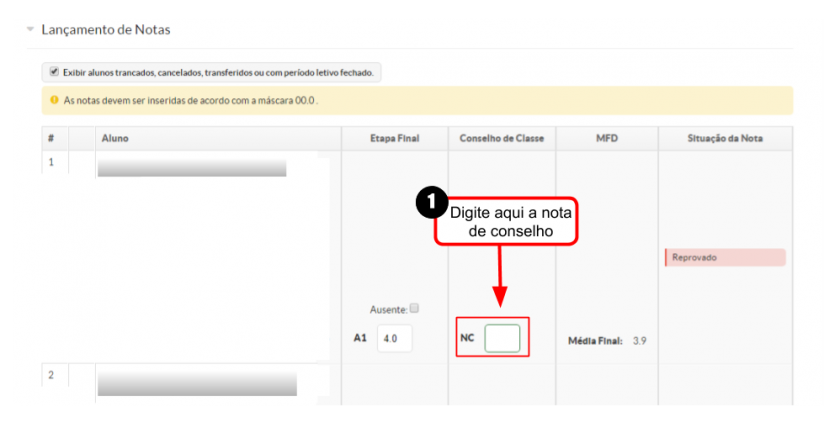](https://wiki.ifpe.edu.br/uploads/images/gallery/2019-10-Oct/Lan%C3%A7ar_nota_de_Conselho_de_Classe_-_2.png)
## Salvando notas
Após digitar a nota de conselho, clique em "Salvar Notas". Desse modo, o aluno já aparecerá com a situação "Aprovada" se a nota de conselho lançada estiver dentro da média, conforme demonstrado
na **Figura 3**
**Figura 3:** Salvando notas.
[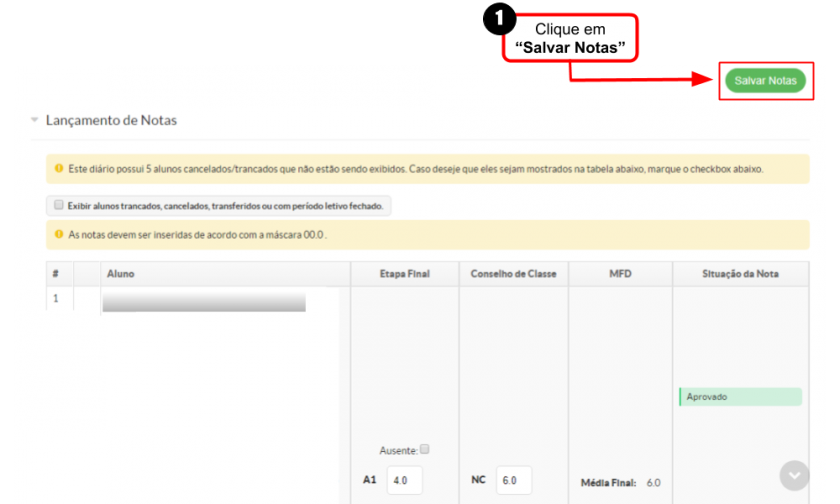](https://wiki.ifpe.edu.br/uploads/images/gallery/2019-10-Oct/Lan%C3%A7ar_Nota_de_Conselho_de_Classe_-_3.png)
## Entregando a Etapa Final
Entregue a Etapa Final normalmente.